前記事「Ryzen7 2700XとDefine R6で超静音PC組みました」で使用しているCPUクーラー忍者五(NINJA5)をご紹介。
しばらくPCパーツの変移を見てなかったら、いつの間にやら簡易水冷が一般化していました。
水冷もちょいと興味はあるんですが、「今のところはいいや」と考えて今回も空冷に決定。
最初はサイズの虎徹MarkⅡにしようかと考えていたんですが、同社の無限五に目が移り、最終的に忍者五を買ってしまいました。
サイズ 忍者五(NINJA5)

忍者五の 主要スペック(公式サイトより抜粋)
- サイズ:138.5(W) × 155(H) × 180(D) mm(付属の120mmファン含む)
- ファン回転数(付属ファン、PWM可変):300~800rpm
- ノイズ:4.0 ~ 14.5 dB
- 風量:16.6 ~ 43.03 CFM
- ヒートパイプ:6mm径6本
- 重量:1,190グラム(付属ファン込み)
忍者五の外観


上から見ると手裏剣っぽい感じ。
とにかくでかくて重いです。
ケースによっては装着できないかもしれません。購入前にしっかり調べておきましょう。
付属ファン

ケースへの忍者五の取り付け
今回はCPUがRyzen7なのでチップセットAM4のマザーボードへの取り付けです。
AMDのチップセット、AM2~4、FM1~2へ取付可能。
[chat face=”danbo_r01.jpg” name=”やくひ” align=”left” border=”yellow” bg=”yellow”] インテル系のマザーボードは取り付け方が異なります [/chat]
マウントの取り外し

マザーボードのCPUソケットの周りにある純正CPUクーラー用のマウントをプラスドライバーで取り外します。

この状態でマザーボードを持ち上げるとバックプレートが外れるので注意。
スペーサーの取り付け


さきほどマウントを外した跡のネジ穴の突起にスペーサーをかぶせます。
マウンティングプレートの取り付け

その上から向きに注意してマウンティングプレートを取り付け。
CPUグリスの塗布

薄く塗ります。
忍者五を取り付ける

CPUと触れる底面に保護フィルムが貼ってあるので忘れずに剥がしましょう。
あとは忍者五をCPUにかぶせてネジ止めします。(写真撮り忘れ)
説明書に書いてありますが、左右のネジを少しずつ締めます。
ファンの取付

付属のファンクリップを使ってファンを取り付けます。
取り付け向きに注意して、風の向きがケース前面から背面に向かうようにします。
ファンクリップが程よい硬さなのでファンの取付は思ったより簡単。
忍者五の長所
静か
付属ファンが最大800回転というのもあって非常に静かです。
付属ファンの回転数が上がる頃にはケースファンに使っているNF-A12x25 PWM(Noctua)の音のほうが大きく聞こえるくらい。
よく冷える
んじゃないかと思います(汗)。
Ryzen7 2700Xを特に設定などせず普通に使って以下の通り。
ネット巡回や、このブログの記事を執筆している程度の低負荷時は40℃前後。
動画エンコードなどの高負荷時で60℃は超えますが、70℃までは行かないくらいです。
7/17追記
7月も半ばを過ぎうちの辺りは暑くなってまいりました。
エアコン効かせた室温27℃台でのCPUの温度を見てみました。
PCの使用状態はブラウザ(Chrome、タブ多数)、フォトショップ、ツイッターアプリ、画像フォルダ大量といったところ。
CPU温度は43℃、ファンの回転数が523RPMといった状態で、特に熱くならずCPUファンものんびり回っております。
0回転があるの気になりますが…、CPU温度で回転数変えるように設定してるからかな?
忍者五の短所
でかいので配線やパーツの交換に手間取る

メモリの交換が手間
まずファンを取り付けた状態だとメモリの取り外しができません。
メモリの抜き差しをするときは右側のファンを外す必要があります。
CPU電源へのケーブルの抜き差しに一苦労
上の画像のようなマザーボードだとCPU電源のソケットが上部にあります。
マザーボードをケースに取り付けた状態だとなんとか手が入る程度。
接続がギリなんとか、取り外しの際はケーブルのツメを押さえながら力を入れて抜くことができなくて無理。
マザーボードを先にケースから外すか、忍者五を取り外さないとCPU電源のケーブルは取り外せません。
回避策としてはDefine R6のようなケースの天板を取り外せるケースにするくらいですね。
M.2 SSDの取り付けも一苦労

忍者五とグラフィックボードの間に挟まれたところに見えるのがM.2 SSD用のスロットです。
5cmもない隙間の15cmちかく奥にスロットがあるので手が入りません…。
なので後からM.2 SSDを取り付ける場合はグラフィックボードを取り外してから取り付けないといけません。
[chat face=”danbo_r01.jpg” name=”やくひ” align=”left” border=”yellow” bg=”yellow”] 忍者五を取り外すよりはグラボを取り外すほうがはるかに楽 [/chat]
[chat face=”danbo_r01.jpg” name=”やくひ” align=”left” border=”yellow” bg=”yellow”] ただ、グラボを挿してるスロットのツメをドライバーか何かで押すのがちょっと面倒 [/chat]
まとめ
サイズの大型空冷CPUクーラー、忍者五の紹介でした。
そのデカさに伴う短所はありますが、静かでよく冷えるというCPUクーラーに求める部分をきっちり仕事してくれているので大満足なCPUクーラーです。
空冷でしっかりCPUを冷やしたい方にオススメ。

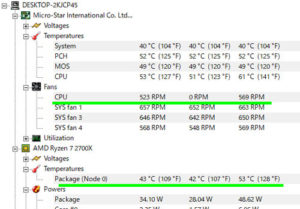
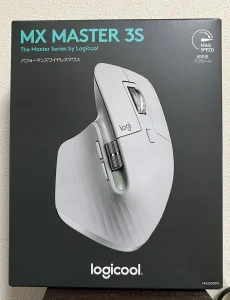
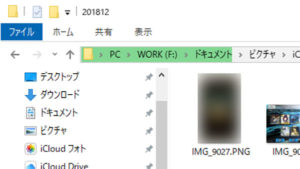






コメント